Éditeur de tâches
Description
L'éditeur de tâches est l'endroit où tout le contenu expérimental et la logique sont créés et modifiés. Chaque tâche peut être ouverte et modifiée séparément avec l'éditeur. Les tâches peuvent varier et être modifiées de plusieurs manières différentes, mais les deux aspects les plus importants sont le type de cadre et s'il y a plusieurs essais définis pour une tâche (boucle d'essai activée) ou non. Chaque tâche peut avoir plusieurs cadres qui seront généralement présentés les uns après les autres, mais cela peut être modifié avec la logique événementielle.
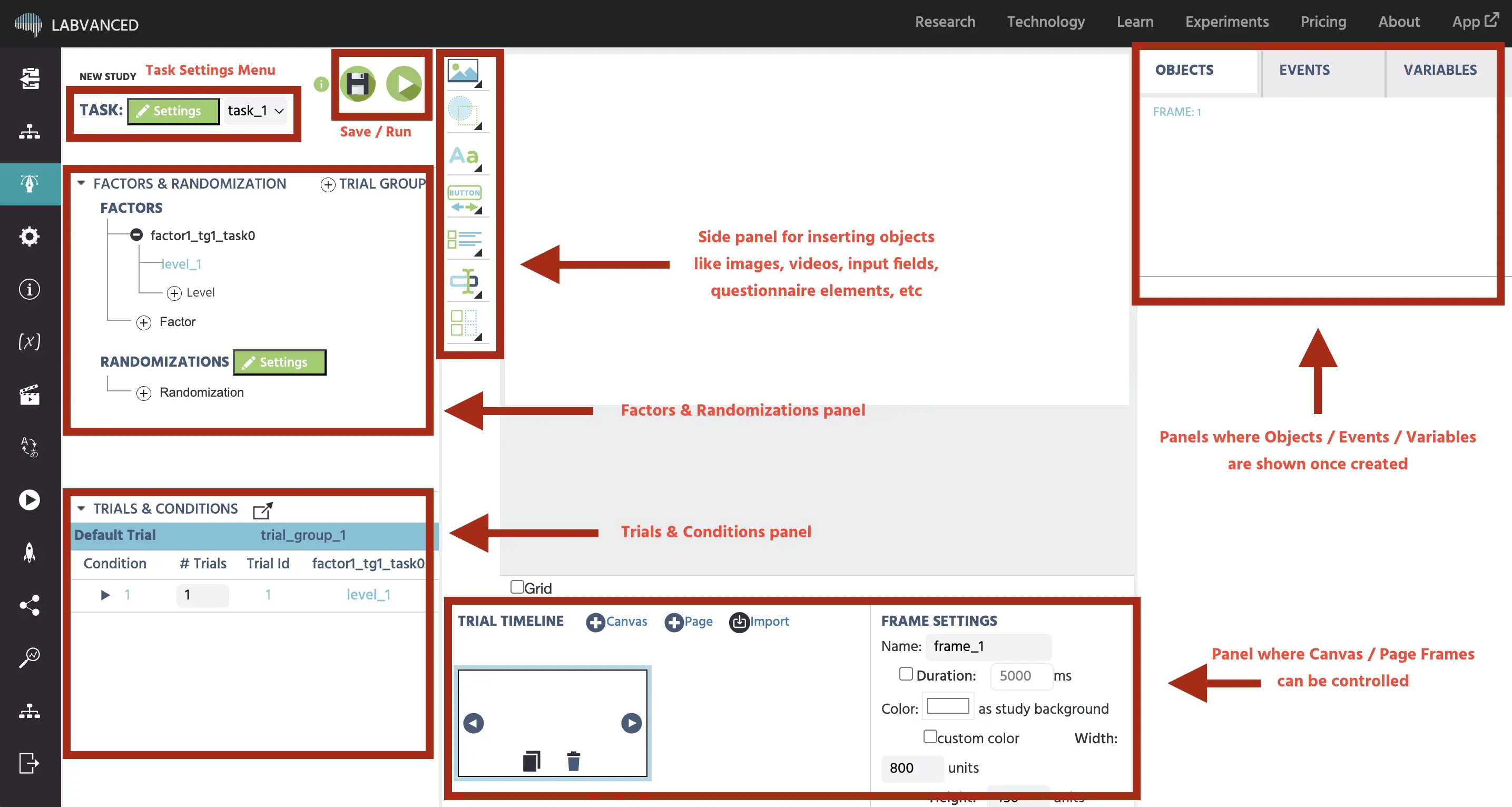
Il existe deux types de cadres différents : un "cadre en toile" et un "cadre de page". Dans un cadre en toile, des éléments tels que des images, des vidéos, des éléments texte, des éléments de questionnaire, etc. peuvent être placés et redimensionnés librement à l'aide de méthodes de glisser-déposer. À l'inverse, dans un cadre de page, les éléments sont automatiquement placés dans une colonne dans l'ordre où ils sont ajoutés au cadre, mais l'ordre des éléments peut être modifié. Les cadres de page sont idéaux pour créer des questionnaires, tandis que les cadres en toile sont parfaits pour créer des tâches comportementales interactives.
Toute la logique interactive / programmatique est créée en utilisant des événements qui guident chaque cadre. Les événements peuvent être utilisés pour modifier les propriétés des objets ou des variables de différentes manières. Afin de créer des tâches avec plusieurs essais (présentations répétées des cadres), on peut utiliser le système d'essai intégré. Le système d'essai est une autre structure hiérarchique, située entre la tâche et les cadres définis. La fonction principale du système d'essai est de générer plusieurs exécutions (essais) de la tâche qui peuvent varier de différentes manières (par exemple, stimuli différents, logique, propriétés des objets, etc.). Les essais définis peuvent ensuite être randomisés de diverses manières pour atteindre un équilibre des stimuli, des variations dans les propriétés des objets, et bien plus encore. Dans l'ensemble, l'éditeur de tâches constitue la plupart des fonctionnalités de Labvanced et possède plusieurs sous-menus. La documentation suivante décrira les fonctionnalités de l'éditeur de tâches regroupées par ses principaux composants.
Hiérarchie
Tout comme la conception de l'étude, les tâches sont également structurées de manière hiérarchique. Il y a 8 niveaux de hiérarchie qui peuvent être regroupés en 3 fonctions principales. Au niveau supérieur se trouve la tâche, qui peut avoir plusieurs groupes d'essais. Ensuite, des facteurs sont insérés dans le groupe d'essai et tous les facteurs ont des niveaux qui se combinent entre eux. Le croisement des niveaux de facteurs crée les conditions de l'expérience. Enfin, dans chaque condition, l'utilisateur peut spécifier le nombre d'essais. Pour chaque essai défini, les cadres créés sont affichés, chacun contenant typiquement plusieurs objets. L'ensemble de la hiérarchie des tâches ressemble à ceci :
- La tâche (instance la plus élevée, contient des groupes d'essais)
- Groupes d'essais (contiennent des facteurs et des cadres)
- Facteurs (contiennent des niveaux)
- Niveaux (sont croisés pour créer des conditions)
- Conditions (contiennent des essais)
- Essais (modifient les cadres)
- Cadres (contiennent des objets)
- Objets (instance la plus basse)
- Cadres (contiennent des objets)
- Essais (modifient les cadres)
- Conditions (contiennent des essais)
- Niveaux (sont croisés pour créer des conditions)
- Facteurs (contiennent des niveaux)
- Groupes d'essais (contiennent des facteurs et des cadres)
Composants
Fonctions principales & paramètres de tâche
En haut à gauche de l'éditeur de tâches se trouvent les fonctions principales : sauvegarde, démarrer une exécution de test de la tâche, et passer à une tâche différente (en utilisant le menu déroulant). Vous verrez également le nom de l'étude et si l'édition est activée ou désactivée (verrouillée). En dessous se trouvent les "Paramètres de la tâche", dans lesquels tous les paramètres de niveau tâche peuvent être modifiés. En particulier, ces paramètres sont : Paramètres principaux, Randomisation, Paramètres d'affichage et Signaux Physiques. Dans les Paramètres principaux, vous pouvez activer/désactiver les essais et voir la langue qui est sélectionnée pour l'expérience. Dans Randomisation, il existe de nombreuses options pour fixer/randonniser l'ordre des essais. Les essais sont randomisés par défaut. Dans les Paramètres d'affichage, l'affichage du cadre peut être fixe ou réglé sur adaptatif et le compte à rebours initial peut être activé ou désactivé. Chaque tâche commence par un compte à rebours par défaut. Dans Signaux Physiques, le suivi des yeux et le suivi de la tête peuvent être activés. Pour plus d'informations sur le suivi des yeux, veuillez consulter les vidéos d'instruction en 4 parties sur le suivi des yeux.
Système d'essai
Le système d'essai est positionné sur le côté gauche de l'éditeur de tâches et possède deux sous-composants : l'"Arbre des facteurs" et le tableau "Essais & Conditions". Le système d'essai peut être utilisé pour créer plusieurs présentations répétées des cadres définis dans un groupe d'essai, généralement avec de légères variations. Chaque tâche se compose d'un ou plusieurs groupes d'essai, pour lesquels différentes séquences de cadres et différents facteurs peuvent être définis. Chaque facteur dans un groupe d'essai a un ou plusieurs niveaux et tous les facteurs au sein d'un groupe d'essai se croisent, de sorte que tous les niveaux de tous les facteurs sont combinés pour créer les conditions de ce groupe d'essai. Pour chaque condition, le nombre d'essais peut être déterminé séparément.
Cadres en toile & cadres de page
La séquence de cadres actuelle est affichée en bas de l'éditeur de tâches et le cadre actuellement sélectionné est affiché au centre de l'écran d'édition. Pour chaque groupe d'essai, vous pouvez créer une série différente de cadres et combiner librement les cadres en toile et les cadres de page dans n'importe quel ordre. Quelques éléments/objets (c'est-à-dire images, vidéos, objets sonores et calibration du suivi des yeux) ne sont disponibles que dans le cadre en toile. Les propriétés des cadres des cadres en toile et des cadres de page varient légèrement, tout comme les propriétés des objets. Alors que les objets sur les cadres en toile peuvent être placés et organisés librement (ils ont des coordonnées X et Y et des propriétés de largeur et de hauteur), les objets de page ont une position fixe, mais leur ordre vertical peut être agencé. La taille des objets de page peut être ajustée en utilisant les propriétés de marge et de remplissage.
Objets
À l'aide du panneau d'édition situé à droite du cadre actuellement sélectionné, des objets peuvent être ajoutés aux cadres en toile ou de page en tant que contenu principal de chaque étude. Un aperçu de tous les objets sur le cadre actuel est affiché sur le côté gauche du panneau sous l'onglet "Objets". En général, les objets peuvent être utilisés pour présenter ou enregistrer des stimuli visuels et/ou auditifs. Il existe également plusieurs éléments/objets de questionnaire, tels que des cases à cocher, des curseurs, des menus déroulants, des éléments Likert, et bien d'autres. Tous les objets ont des propriétés qui varient d'un objet à l'autre. Les propriétés des objets peuvent être modifiées dynamiquement durant l'exécution de l'expérience en utilisant des événements. De nombreux objets sont également liés nativement à une variable d'objet, qui contient l'état actuel de l'objet (par exemple, valeur du curseur, entrée numérique, etc.).
Variables
Les variables se trouvent sous l'onglet "Variables" à côté de l'onglet "Événements" sur le côté droit de l'éditeur de tâches. Les variables sont utilisées de plusieurs manières sur Labvanced. Les variables sont utilisées dans le système d'événements pour effectuer tout type d'opération logique, ainsi que pour stocker des valeurs. Les variables peuvent être enregistrées, réinitialisées à leur valeur de départ, et modifiées dynamiquement. Les propriétés les plus importantes des variables sont leur type de données (par exemple, chaîne, numérique, fichier) et leur format (scalaire, tableau). Les valeurs des variables peuvent également être rendues / affichées en les insérant dans une chaîne de texte. Toutes les variables sont accessibles globalement, ce qui signifie que vous pouvez définir / écrire une variable dans la tâche A puis la lire dans la tâche B, etc.
Le système d'événements
Les événements se trouvent sous l'onglet "Événements" à côté de l'onglet "Objets" sur le côté droit de l'éditeur de tâches. À l'aide d'événements, vous pouvez insérer presque n'importe quelle logique arbitraire dans votre expérience. Le système d'événements est un langage de programmation graphique simplifié, personnalisé pour les expériences en ligne. Tous les événements ont deux sous-composants principaux : un déclencheur, qui détermine comment / quand un événement sera exécuté, et une série d'actions, qui décrivent quels changements / actions doivent se produire. À l'aide d'actions de contrôle de flux (Si - sinon, boucle tant que, rappel), les actions peuvent également être imbriquées les unes dans les autres.
Randomisation des essais
La boîte de dialogue de randomisation des essais peut être ouverte en appuyant sur "Modifier" dans les "Paramètres de la tâche" sous "Randomisation". Il existe de nombreuses possibilités différentes pour randomiser / réorganiser les essais que vous avez définis (équilibrage au sein et entre les sujets, etc.). La fonctionnalité la plus importante est le choix de l'ordre des essais. La valeur par défaut est un ordre d'essai aléatoire, mais vous pouvez également établir un ordre d'essai fixe, un ordre d'essai adaptatif/dynamique, ou télécharger un ordre d'essai personnalisé pour chaque participant. Quelques autres propriétés permettent une approche encore plus personnalisée. Vous pouvez simuler ce qu'une séquence d'essai possible pourrait être en appuyant sur le bouton de rafraîchissement sous "Simulation de la séquence d'essai" dans le coin inférieur droit de la boîte de dialogue.
L'éditeur de texte
L'éditeur de texte est situé au-dessus du cadre actuel, mais il n'est visible que si un élément de texte éditable est sélectionné (double clic dans la zone de texte). L'éditeur de texte peut être utilisé pour modifier / éditer le texte de manière similaire à un traitement de texte standard. Par exemple, on peut changer la taille de la police, l'alignement du texte, la couleur de la police, et de nombreux autres ajustements de style. Plus important encore, l'éditeur de texte peut également être utilisé pour insérer et rendre des variables (par exemple, pour fournir des retours d'information). Des images et des tableaux peuvent également être inclus dans la zone de texte.